Word设置文档内超级链接简单教程
作者:本站整理 时间:2016-04-25
熟悉网页制作的朋友,当然对超链接比较熟悉了,但是当我们在用Word进行文档处理,有时候也需要设置超链接的,比如在超长文档中创建文档目录,为书稿创建目录等,这样以来我们只需要点击第一页的超链接即可快速跳转到需要的页面,那在Word中如何来快速地创建文档内的超链接呢?至少有三种方法可以达到目的。
1、拖放编辑法:首先保存文档,然后拖动鼠标选中特定的词、句或图像作为超级链接的目标,然后点击鼠标右键,把选定的目标拖到需要链接到的位置,释放按键,在快捷菜单中选择“在此创建超级链接”选项即可。
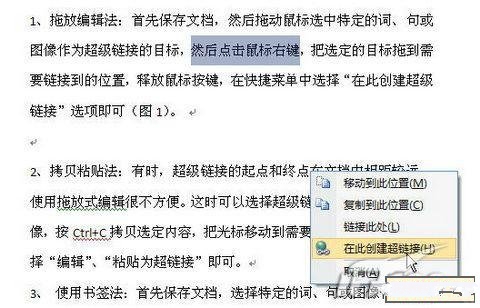
2、拷贝粘贴法:利用拖放法创建超链接很方便,但是有时超级链接的起点和终点在文档中相距较远,使用拖放式编辑的方法是很不方便的。这时可以选择超级链接的目标词、句或图像,按下Ctrl+C复制选定内容,把光标移动到需要加入链接的位置,然后执行菜单“编辑→粘贴为超链接”即可。
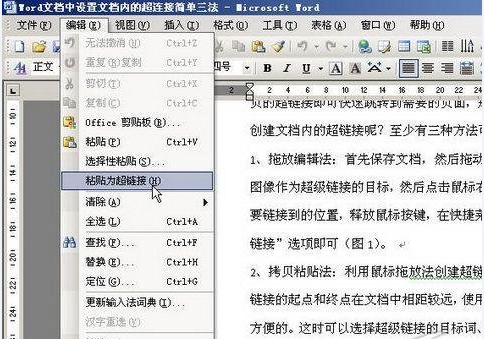
3、 使用书签法:除了以上两种方法以外,我们也可以通过使用书签来实现。首先保存文档,选择特定的词、句或图像作为超级链接的目标,选择菜单“插入→书签”,插入书签时,需要为书签命名,命名后单击“添加”按钮,把光标移到需要添加超级链接的位置,选择“插入→超级链接”,在“编辑超链接”对话框中单击“书签”按钮,并在“在文档中选择位置”对话框中选择特定的书签,单击“确定”按钮即可。
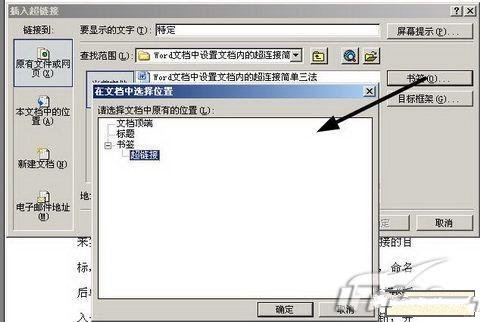
小提示:以上的方法是在Word 2003中来说明的,对于已经使用Word 2007的朋友也可以采取类似的方法来实现,只不过是菜单的位置稍有不同。
相关文章
相关推荐
-

MvBox卡拉OK播放器 V6.1.0.3官方版(卡拉OK软件)
-

自同步1.8.3(文件同步工具)
-

谷歌浏览器44.0.2403.89 64位(Google Chrome)正式版
-

QQ旋风 4.8.773官方版(下载工具)
-

ape播放器(无损音乐播放器) V1.1.14
-

PdgRenamer 2.08(图片格式转换)
-

winrar 64位中文无广告版 v5.4
-

慧声播音大师官方版 v9.3
-
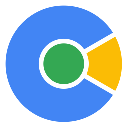
百分浏览器官方安装版 V4.3.9.248
-

Pospal银豹收银系统 V2.19 官方版
-
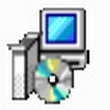
先锋网络电视 3.52.3(网络电视)
-

游戏加加 2.15.2.303 正式版(游戏辅助)
-
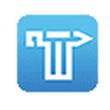
Jeoe Note桌面便签 V1.2.0免费版(桌面工具)
-

万能五笔输入法外置版 v9.7.9.01041
-

PowerISO 6.4 官方中文版下载x64位(文件处理工具)
-

WinCatalog 2015 14.5(编目专家)



